网站首页百科全书 >正文
导读今天小风给大家收集了一些excel绘制扇形图,Excel2010如何制作简单扇形统计图方面的信息来分享给大家,如果大家感兴趣的话就接着看下面得文...
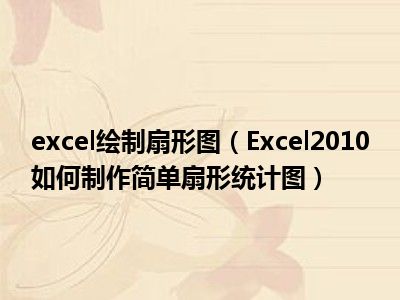
今天小风给大家收集了一些excel绘制扇形图,Excel2010如何制作简单扇形统计图方面的信息来分享给大家,如果大家感兴趣的话就接着看下面得文章吧
在统计数据中,扇形统计图主要通过所占扇面的大小,即圆心角的大小,来表示每个数据所占的总体比重,它主要不用来表示数据的变化上,但是对于统计数据比重,用扇形统计图一目了然。那么扇形统计图在Excel中如何制作呢?材料/工具Excel、电脑方法
1、打开Excel表格,在Excel中输入表的名称和数据。如下图所示:
2、鼠标选中数据表格,切换到【插入】选项卡,单击【图标】选项组,在下拉面板中选择【饼图】—【二维饼图】。
3、Excel系统就自行根据数据建立好了一个饼图。
4、给统计图上添加标签文字说明。在饼图上单击鼠标右键,在弹出的快捷菜单中选择【添加数据标签】。
5、发现图上添加了百分比显示,再次单击右键,在弹出的快捷菜单中选择【设置数据标签格式】。
6、在弹出的对话框中切换到【标签选项】,勾选【类别名称】,完毕后单击【关闭】。
7、这样一个扇形统计图就做好了。效果如下图,在饼图中还有三维饼图,那种是用作有数据交叉的时候。有兴趣可以去尝试一下。
本文到此结束,希望对大家有所帮助。
版权说明:本文由用户上传,如有侵权请联系删除!
猜你喜欢:
- 2022-06-06火影忍者一尾我爱罗(火影忍者660话九尾对我爱罗说了什么)
- 2022-06-06剑灵大漠武器哪里出(剑灵大漠武器哪里出)
- 2022-06-06范伟打天下
- 2022-06-06广州第八届车展车模(广州车展着真空装的车模叫什么)
- 2022-06-06强制开借呗教程(免费借呗强开教程)
- 2022-06-06大唐无双2什么职业好玩(大唐无双2什么职业厉害)
- 2022-06-062012年司法考试通过率是多少(?)
最新文章:
- 2022-06-069月30上高速10月1下高速收费吗(9月30上高速10月1下高速免费吗)
- 2022-06-06火影忍者一尾我爱罗(火影忍者660话九尾对我爱罗说了什么)
- 2022-06-06iOS7越狱必备插件补丁(iOS7越狱后显示未越狱)
- 2022-06-06电脑网页打不开怎么办教你一招(电脑网页打不开怎么办)
- 2022-06-06网易宝支付密码怎么设置(网易宝支付密码忘记)
- 2022-06-06私人定制电影宋丹丹(《私人定制》好看吗)
- 2022-06-06剑灵大漠武器哪里出(剑灵大漠武器哪里出)
- 2022-06-06微信里怎么群发消息给好友(微信怎么给好友群发消息)
- 2022-06-06高速三车道车速各是多少(高速三车道速度规定分别是多少)
- 2022-06-06dnf75力量宝珠叫什么名字(dnf38力量宝珠叫什么名字)
- 2022-06-06ipad数据线连接电脑不能充电(ipad数据线不能充电怎么办)
- 2022-06-06范伟打天下
- 2022-06-06我是歌手一共多少季(我是歌手一共多少期)
- 2022-06-06汽车动平衡是啥意思(汽车的动平衡是什么意思)
- 2022-06-06如何更改pdf打印页面大小(如何更改PDF打印文件的大小)
- 热点推荐
- 热评文章

 渝公网安备
渝公网安备